验证性实验
本部分共有 8 个实验,实验 1~7 使用 Cmder 在命令行窗口完成,实验 8 使用浏览器完成。
一、ipconfig
✍ ipconfig 是微软操作系统的计算机上用来控制网络连接的一个命令行工具。它的主要用来显示当前网络连接的配置信息(/all 参数)。
1.实作一
使用 ipconfig/all 查看自己计算机的网络配置,尽可能明白每行的意思,特别注意 IP 地址、子网掩码 Subnet Mask、网关 Gateway。
我使用的是以太网适配器以太网,查询到我的IP地址为10.60.64.172,子网掩码SubnetMask为255.254.0.0,网关为10.60.255.254。
2.实作二
使用 ipconfig/all 查看旁边计算机的网络配置,看看有什么异同。
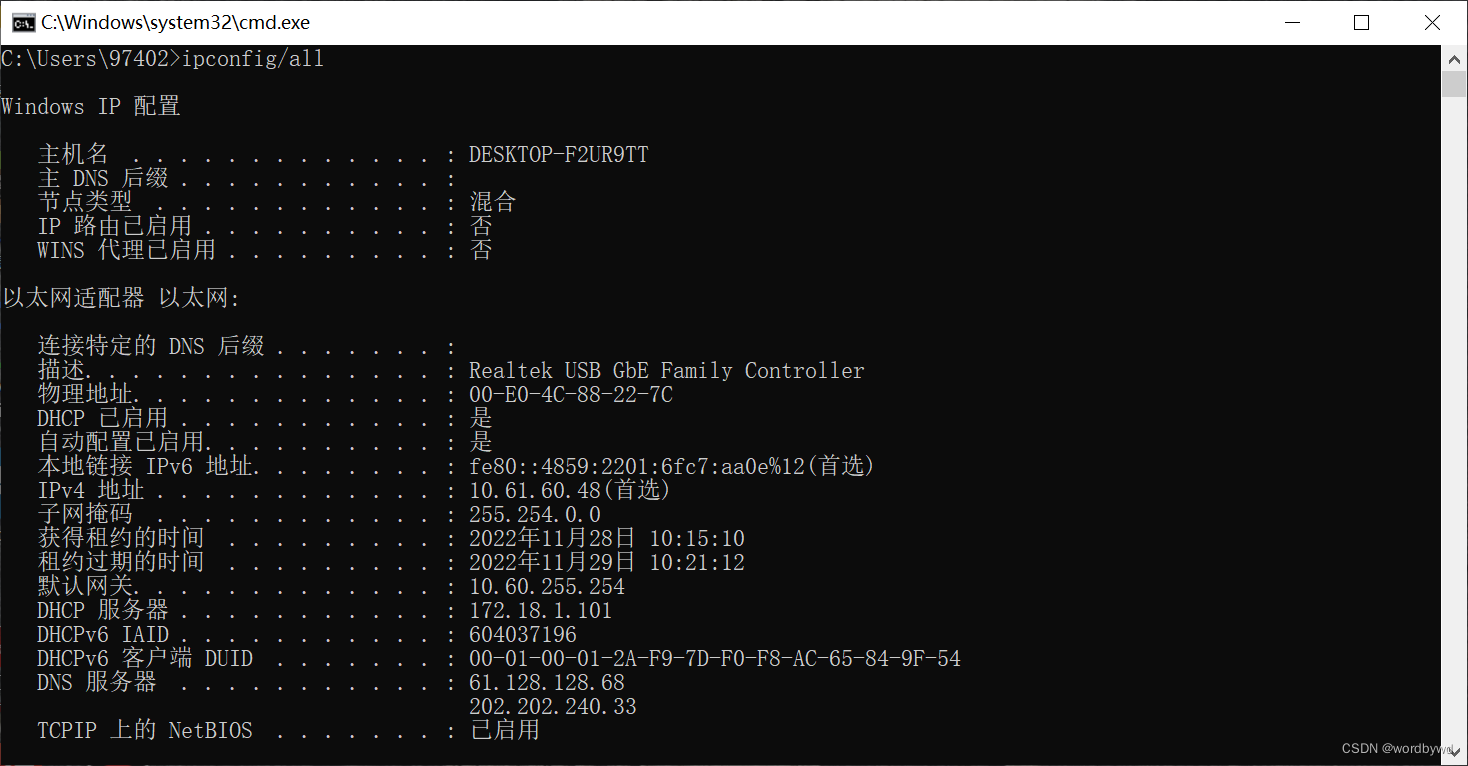这是我室友的计算机的网络配置,可以清晰地看出,他的IP地址为10.61.60.48,子网掩码为255.254.0.0,网关为10.60.255.254。他的IP地址和MAC地址和我的不一样,网关和子网掩码和我的一样。
✎ 问题
你的计算机和旁边的计算机是否处于同一子网,为什么?
我和我的室友都是使用的以太网适配器,都是通过网线连接到同一个路由器并接入重庆交通大学的校园网。
我们的IP地址的网络号相同,主机号不同,子网掩码和网关是相同的。
然后通过IP地址和子网掩码进行按位相与后得到结果相同。所以我们所处的网络地址是一样的,所以其处于同一子网。
二、ping
✍ PING (Packet Internet Groper),因特网包探索器,用于测试网络连接量的程序 。ping 是工作在 TCP/IP 网络体系结构中应用层的一个服务命令, 主要是向特定的目的主机发送 ICMP(Internet Control Message Protocol 因特网报文控制协议)Echo 请求报文,测试目的站是否可达及了解其有关状态。
1.实作一
要测试到某计算机如 重庆交通大学 Web 服务器的连通性,可以使用 ping www.cqjtu.edu.cn 命令,也可直接使用 IP 地址。
请掌握使用该命令后屏幕显示的反馈回来信息的意思,如:TTL、时间等。
从我的主机可以ping通重庆交通大学的Web服务器,说明我们两台主机之间是连通的。其中各个参数:
来自218.70.34.236的回复:说明www.cqjtu.edu.cn这个域名所对应的IP地址为218.70.34.236。
字节=32:说明向特定的目的主机发送 ICMP的Echo 请求报文数据包大小为32个字节。
时间=3ms:说明从本机到重庆交通大学服务器ping通往返一次所用的时间为3毫秒。
TTL=58:TTL是存活时间(Time to Live)的意思,每经过一个路由器TTL减一,如果TTL到0的时候还没有送达,路由器就会把这个IP包丢弃。所以根据TTL可以求出经过了多少个路由器,经过路由器的个数=TTL初始值-送达时候的TTL。
2.实作二
使用 ping/? 命令了解该命令的各种选项并实际使用。
ping -t:
可以不间断的ping目标主机,按(Ctrl+C可以中断)
ping-a:
解析计算机名与NetBios名。可以通过ping它的ip地址,可以解析出主机名。
ping-l size:
发送size大小的数据包到目标主机,这里以1423字节为例。
一般情况下 Windows下的ping发送的数据包大小为32bytes,最大能发送65500bytes
✎ TroubleShooting
假设你不能 ping 通某计算机或 IP,但你确定该计算机和你之间的网络是连通的,那么可能的原因是什么?该如何处理能保证 ping 通?
📬 秘籍
当你的网络出现故障不能访问某计算机如 14.215.177.39 (百度的 IP 地址之一 ) 时,我们一般可采用由近及远的连通性测试来确定问题所在。现假设你的 IP 是 192.168.1.89,你旁边计算机的 IP 是 192.168.1.64,网关的 IP 是 192.168.1.1 ,那么过程如下:
ping 127.0.0.1 ,测试自己计算机的状态,如果 OK,那么说明本机网络软件硬件工作正常,否则,问题在本机,检查本机 TCP/IP 配置即网卡状态等
ping 192.168.1.64 ,测试到旁边计算机的连通性,如果OK,那么说明本子网内部工作正常,否则,问题在本机网络出口到交换机之间,检查本机网卡到交换机的连线等
ping 192.168.1.1,测试到网关的连通性,如果 OK,那么说明本子网出口工作正常,否则,问题在网关,这是你无能为力的事情,报告给网管
ping 14.215.177.39,测试到百度的连通性,如果 OK,那就 OK,否则,问题在网关以外,这也是你无能为力的事情,报告给网管或者李彦宏?
✎ TroubleShooting
假设在秘籍中进行的网络排查中,ping 百度的 IP 即 ping 14.215.177.39 没问题,但 ping 百度的域名即 ping www.baidu.com 不行,那么可能的原因是什么?如何进行验证和解决?
不能ping通域名,说明dns解析失败;输入的域名首先要由当地的dns服务器转换为对应的ip地址,然后根据ip地址发送icmp数据包测试;由于dns服务器故障或者设置错误,就会出现现在的问题。
三、tracert
✍ TRACERT (Trace Route 的组合缩写),也称为路由追踪,该命令行程序可用于跟踪 Internet 协议 (IP) 数据包传送到目标地址时经过的路径。
1.实作一
要了解到某计算机如 www.baidu.com 中间经过了哪些节点(路由器)及其它状态,可使用 tracert www.baidu.com 命令,查看反馈的信息,了解节点的个数。
可通过网站 http://ip.cn 查看这些节点位于何处,是哪个公司的,大致清楚本机到百度服务器之间的路径。
这些结点的路径如下:
2.实作二
ping.pe 这个网站可以探测从全球主要的 ISP 到某站点如 https://qige.io 的线路状态,当然也包括各线路到该主机的路由情况。请使用浏览器访问 http://ping.pe/qige.io 进行了解。
✎ 问题一
tracert 能告诉我们路径上的节点以及大致的延迟等信息,那么它背后的原理是什么?本问题可结合第二部分的 Wireshark 实验进行验证。
它会向目的地发送一系列的ICMP "Echo Request"消息,并记录每个消息到达目的地的时间。每个路由器收到这些消息后,都会向发送方返回一个ICMP "Time Exceeded"消息,表示数据包在这个路由器上停留的时间。tracert工具会根据这些"Time Exceeded"消息的时间戳来计算每个节点的延迟,并显示出来。通过这种方式,tracert工具可以帮助我们了解数据包在网络中传输的路径和延迟情况。
✎ 问题二
在以上两个实作中,如果你留意路径中的节点,你会发现无论是访问百度还是棋歌教学网,路径中的第一跳都是相同的,甚至你应该发现似乎前几个节点都是相同的,你的解释是什么?
无论目的地址是什么,数据只要是从本机发送出去,都要到达同一个交换机,所以路径中的第一条都是相同的。在这两个实例中,第一跳节点相同是因为它们都是出发点(即起点)。在访问网站的过程中,第一跳节点通常是本地计算机的节点,因为在发出网络请求之前,必须先访问本地计算机。
✎ 问题三
在追踪过程中,你可能会看到路径中某些节点显示为 * 号,这是发生了什么?
节点等待超时。
四、ARP
1.实作一
运行 arp -a 命令查看当前的 arp 缓存, 请留意缓存了些什么。
然后 ping 一下你旁边的计算机 IP(注意,需保证该计算机的 IP 没有出现在 arp 缓存中,或者使用 arp -d * 先删除全部缓存),再次查看缓存,你会发现一些改变,请作出解释。
需要更高的权限,打开管理员权限的cmd
输入arp -a查看当前的 arp 缓存
ping一下旁边的计算机
输入arp -a查看当前的 arp 缓存
2.实作二
请使用 arp /? 命令了解该命令的各种选项。
3 .实作三
一般而言,arp 缓存里常常会有网关的缓存,并且是动态类型的。
假设当前网关的 IP 地址是 192.168.0.1,MAC 地址是 5c-d9-98-f1-89-64,请使用 arp -s 192.168.0.1 5c-d9-98-f1-89-64 命令设置其为静态类型的。。
提升权限
查看arp缓存
🗣 TroubleShooting
你可能会在实作三的操作中得到 “ARP 项添加失败: 请求的操作需要提升” 这样的信息,表示命令没能执行成功,你该如何解决?
使用管理员权限的cmd重新输入命令
✎ 问题
在实作三中,为何缓存中常常有网关的信息?
我们将网关或其它计算机的 arp 信息设置为静态有什么优缺点?
缓存中经常会出现网关的信息是因为网关是连接局域网(LAN)与广域网(WAN)的设备。当计算机在 LAN 中时,它会发送数据包到网关,以便将数据包转发到目的地。因此,网关的信息很可能会出现在缓存中。将网关或其他计算机的 ARP 信息设置为静态有一些优点和缺点。优点是,当 ARP 信息是静态的时,它不会发生变化,因此计算机可以快速地访问它。缺点是,如果网络拓扑结构发生变化,则静态 ARP 信息可能会失效。因此,如果你想要使用静态 ARP 信息,你需要注意网络拓扑结构是否经常发生变化。
五、DHCP
✍ DHCP(Dynamic Host Configuration Protocol)即动态主机配置协议,是一个用于 IP 网络的网络协议,位于 OSI 模型的应用层,使用 UDP 协议工作,主要有两个用途:
用于内部网或网络服务供应商自动分配 IP 地址给用户
用于内部网管理员对所有电脑作中央管理
简单的说,DHCP 可以让计算机自动获取/释放网络配置。
1.实作一
一般地,我们自动获取的网络配置信息包括:IP 地址、子网掩码、网关 IP 以及 DNS 服务器 IP 等。使用 ipconfig/release 命令释放自动获取的网络配置,并用 ipconfig/renew 命令重新获取,了解 DHCP 工作过程和原理。
ipconfig/release
ipconfig/renew
🗣 TroubleShooting
如果你没能成功的释放,请思考有哪些可能的原因并着手进行解决?
可能是软件问题:没有开启DHCP客户端服务;解决方法:在 “ 运行 ” 中输入 “ sc config DHCP start= AUTO ” 重启后就OK 了
✎ 问题
在Windows系统下,如果由于某种原因计算机不能获取 DHCP 服务器的配置数据,那么Windows将会根据某种算法自动配置为 169.254.x.x 这样的 IP 地址。显然,这样的 IP 以及相关的配置信息是不能让我们真正接入 Internet 的,为什么?既然不能接入 Internet,那么Winodws系统采用这样的方案有什么意义?
自动配置的IP地址和信息只是短暂性的解决计算机不能获取 DHCP 服务器的配置数据的问题,要真正的接入Internet还是得本身计算机的正确IP地址。静态IP是可以直接上网的IP段,该IP在ISP装机时会划分一个IP地址给你,让计算机在连接网络时不再自动获取网络地址,避免了网络连接上的困扰。
📬 秘籍
在我校不少地方如教室,计算机都采用了 DHCP 来获得网络配置。假如某天因 DHCP 服务器问题从而不能获得网络配置,那么我们可以查看隔壁教室计算机的配置信息来手动进行网络配置,从而使该计算机能够接入 Internet。
经常的,在一个固定地方的网络配置我都喜欢采用 静态/手动配置,而不是动态 DHCP 来进行。
六、netstat
✍ 无论是使用 TCP 还是 UDP,任何一个网络服务都与特定的端口(Port Number)关联在一起。因此,每个端口都对应于某个通信协议/服务。
netstat(Network Statistics)是在内核中访问网络连接状态及其相关信息的命令行程序,可以显示路由表、实际的网络连接和网络接口设备的状态信息,以及与 IP、TCP、UDP 和 ICMP 协议相关的统计数据,一般用于检验本机各端口的网络服务运行状况。
1.实作一
Windows 系统将一些常用的端口与服务记录在 C:\WINDOWS\system32\drivers\etc\services 文件中,请查看该文件了解常用的端口号分配。
2.实作二
使用 netstat -an 命令,查看计算机当前的网络连接状况。
📬 秘籍
打开的计算机端口,就是向 Internet 打开的一个通道。通过 netstat 命令,我们可以了解当前计算机哪些端口是打开的,从而找出一些恶意后台程序,分析其所作所为,并且可以进一步将相关端口关闭,降低安全风险。
七、DNS
✍ DNS(Domain Name System)即域名系统,是互联网的一项服务。它作为将域名和 IP 地址相互映射的一个分布式数据库,能够使人更方便地访问互联网。DNS 使用 TCP 和 UDP 的 53 号端口。
1.实作一
Windows 系统将一些固定的/静态的 DNS 信息记录在 C:\WINDOWS\system32\drivers\etc\hosts 文件中,如我们常用的 localhost 就对应 127.0.0.1 。请查看该文件看看有什么记录在该文件中。
2.实作二
解析过的 DNS 记录将会被缓存,以利于加快解析速度。请使用 ipconfig /displaydns 命令查看。我们也可以使用 ipconfig /flushdns 命令来清除所有的 DNS 缓存。
清除DNS缓存
再次查看缓存记录
3.实作三
使用 nslookup qige.io 命令,将使用默认的 DNS 服务器查询该域名。当然你也可以指定使用 CloudFlare(1.1.1.1)或 Google(8.8.8.8) 的全球 DNS 服务器来解析,如:nslookup qige.io 8.8.8.8,当然,由于你懂的原因,这不一定会得到正确的答案。
📬 秘籍
当我们使用浏览器上网时,或多或少的会看到一些广告。某些网站的广告是非常没有节操的,所以我们一般可以通过安装浏览器插件如 AdGuard、AdBlocker 等来拦截和过滤。
这种方法简单方便有效,不过有一定安全或隐私问题,因为该插件实时知道你访问的 URL。
假设不使用这种第三方的插件,希望自己完全控制,那么就请考虑在我们前面提到的 hosts 文件中添加 DNS 记录。有自愿者时时在维护全球正确的 DNS 记录文件
🗣 TroubleShooting
上面秘籍中我们提到了使用插件或自己修改 hosts 文件来屏蔽广告,思考一下这种方式为何能过滤广告?如果某些广告拦截失效,那么是什么原因?你应该怎样进行分析从而能够成功屏蔽它?使用插件或修改 hosts 文件来屏蔽广告的原理是通过将广告网站的域名映射到本地计算机的 IP 地址来实现的。在这种情况下,当你访问广告网站时,你实际上是访问了本地计算机的 IP 地址,而不是真正的广告网站。因此,你就不会看到广告内容了。如果某些广告拦截失效,那么可能是因为这些广告网站的域名并没有被映射到本地计算机的 IP 地址。这种情况可能是因为插件或 hosts 文件中没有包含这些广告网站的域名,或者是这些广告网站的域名发生了更改。
八、cache
✍ cache 即缓存,是 IT 领域一个重要的技术。我们此处提到的 cache 主要是浏览器缓存。
浏览器缓存是根据 HTTP 报文的缓存标识进行的,是性能优化中简单高效的一种优化方式了。一个优秀的缓存策略可以缩短网页请求资源的距离,减少延迟,并且由于缓存文件可以重复利用,还可以减少带宽,降低网络负荷。
1.实作一
打开 Chrome 或 Firefox 浏览器,访问 https://qige.io ,接下来敲 F12 键 或 Ctrl + Shift + I 组合键打开开发者工具,选择 Network 面板后刷新页面,你会在开发者工具底部看到加载该页面花费的时间。请进一步查看哪些文件被 cache了,哪些没有。
通过查看cache缓存的文件类型可以得出,一些js脚本、png图片和xhr文件被cache了,css样式表没有。
2.实作二
接下来仍在 Network 面板,选择 Disable cache 选项框,表明当前不使用 cache,页面数据全部来自于 Internet,刷新页面,再次在开发者工具底部查看加载该页面花费的时间。你可比对与有 cache 时的加载速度差异
关闭cache后,页面数据全部来自于 Internet,刷新页面,可以看到加载该页面所花费的时间比之前慢了一个数量级,速度差异很大。
九、第一部分实验总结
本部分为验证性实验,共有 8 个实验,实验 1~7 使用 Cmder 在命令行窗口完成,实验 8 使用浏览器完成。
Windows 自带的命令行窗口程序非常糟糕,本次实验使用老师推荐的cmder。本次实验课程把课堂上所学到的东西进行实践,通过这几个实验,我对计算机网络有了更加深入的了解,学习到了很有用的计算机网络命令,也了解到了cache对浏览器加载速度的作用。
Wireshark 实验
本部分按照数据链路层、网络层、传输层以及应用层进行分类,共有 10 个实验。需要使用协议分析软件 Wireshark 进行,请根据简介部分自行下载安装。
准备
请自行查找或使用如下参考资料,了解 Wireshark 的基本使用:
- 选择对哪块网卡进行数据包捕获
- 开始/停止捕获
*了解 Wireshark 主要窗口区域- 设置数据包的过滤
- 跟踪数据流
一、数据链路层
1.实作一熟悉 Ethernet 帧结构
使用 Wireshark 任意进行抓包,熟悉 Ethernet 帧的结构,如:目的 MAC、源 MAC、类型、字段等。
根据wireshark抓取到的以太网MAC帧可以清除地看到目的MAC,源MAC,类型分别对应哪些位置。
✎ 问题
你会发现 Wireshark 展现给我们的帧中没有校验字段,请了解一下原因。在 Wireshark 中,可能会发现帧中没有校验字段。这是因为 Wireshark 显示的是原始的网络数据包,它们并不包含校验字段。在网络中传输的数据包通常会被封装成帧,帧中包含了数据包的相关信息,如源 MAC 地址、目的 MAC 地址、协议类型等。帧中还会包含校验字段,用于校验帧的完整性。但是,Wireshark 显示的是原始的网络数据包,它们并没有被封装成帧。因此,Wireshark 中的数据包是没有校验字段的。
2.实作二了解子网内/外通信时的 MAC 地址
- ping 你旁边的计算机(同一子网),同时用 Wireshark 抓这些包(可使用 icmp 关键字进行过滤以利于分析),记录一下发出帧的目的 MAC 地址以及返回帧的源 MAC 地址是多少?这个 MAC 地址是谁的?
先ping我室友(IP地址为10.61.20.117),为同一子网,并用ICMP关键字过滤分析。
使用wireshark抓包后得到:
可以得出,矩形依次框选的内容分别为目的MAC地址(室友的MAC地址)和源MAC地址(我的MAC地址)。
- 然后 ping qige.io (或者本子网外的主机都可以),同时用 Wireshark 抓这些包(可 icmp 过滤),记录一下发出帧的目的 MAC 地址以及返回帧的源 MAC 地址是多少?这个 MAC 地址是谁的?
再ping qige.io,用同样的方法进行抓包分析
使用wireshark抓包后得到:
可以得出,矩形依次框选的内容分别为目的MAC地址(网关的MAC地址)和源MAC地址(我的MAC地址)。
- 再次 ping www.cqjtu.edu.cn (或者本子网外的主机都可以),同时用 Wireshark 抓这些包(可 icmp 过滤),记录一下发出帧的目的 MAC 地址以及返回帧的源 MAC 地址又是多少?这个 MAC 地址又是谁的?
再ping www.cqjtu.edu.cn,用同样的方法进行抓包分析
使用wireshark抓包后得到:
.png)
可以得出,矩形依次框选的内容分别为目的MAC地址(网关的MAC地址)和源MAC地址(我的MAC地址)。
✎ 问题
通过以上的实验,你会发现:
- 访问本子网的计算机时,目的 MAC 就是该主机的
- 访问非本子网的计算机时,目的 MAC 是网关的
请问原因是什么?
在计算机网络中,每台计算机都有一个唯一的物理地址,称为MAC地址。当访问本子网内的其他计算机时,数据包的目的地址就是该计算机的MAC地址,所以目的MAC就是该主机的。当访问非本子网的计算机时,数据包需要经过网关才能到达目的地。网关是负责连接不同子网的设备,它会接收来自本子网的数据包,并根据数据包的目的地址将数据包转发到目标子网。所以在访问非本子网的计算机时,数据包的目的地址就是网关的MAC地址,所以目
3.实作三掌握 ARP 解析过程
- 为防止干扰,先使用 arp -d * 命令清空 arp 缓存
- ping 你旁边的计算机(同一子网),同时用 Wireshark 抓这些包(可 arp 过滤),查看 ARP 请求的格式以及请求的内容,注意观察该请求的目的 MAC 地址是什么。再查看一下该请求的回应,注意观察该回应的源 MAC 和目的 MAC 地址是什么。
可以得出,矩形依次框选的内容分别为广播MAC地址(全1的MAC地址)和源MAC地址(我的MAC地址)。
可以得出,矩形依次框选的内容分别为目的MAC地址(我的MAC地址)和源MAC地址(室友的MAC地址),这是他的主机对我发送的广播帧的回复。
- 再次使用 arp -d * 命令清空 arp 缓存
- 然后 ping qige.io (或者本子网外的主机都可以),同时用 Wireshark 抓这些包(可 arp 过滤)。查看这次 ARP 请求的是什么,注意观察该请求是谁在回应。
可以得出,矩形依次框选的内容分别为目的MAC地址(网关的MAC地址)和源MAC地址(我的MAC地址)。
可以得出,矩形依次框选的内容分别为目的MAC地址(我的MAC地址)和源MAC地址(网关的MAC地址),这是qige.io对我的回复。
✎ 问题
通过以上的实验,你应该会发现:
- ARP 请求都是使用广播方式发送的
- 如果访问的是本子网的 IP,那么 ARP 解析将直接得到该 IP 对应的 MAC;如果访问的非本子网的 IP, 那么 ARP 解析将得到网关的 MAC。
请问为什么?
ARP请求是使用广播方式发送的,也就是说,当计算机要访问其他计算机时,会发送一个ARP请求到网络中,询问网络中的所有计算机是否有对应的IP地址。如果有,就会返回对应的MAC地址,否则就会忽略该请求。如果访问的是本子网的 IP,那么 ARP 解析将直接得到该 IP 对应的 MAC;如果访问的非本子网的 IP,那么 ARP 解析将得到网关的 MAC 的原因是:当计算机要访问本子网内的其他计算机时,可以直接使用ARP解析得到对方计算机的MAC地址,然后就可以直接访问了。
二、 网络层
1.实作一熟悉 IP 包结构
使用 Wireshark 任意进行抓包(可用 ip 过滤),熟悉 IP 包的结构,如:版本、头部长度、总长度、TTL、协议类型等字段。
关于IPv4分组的格式,wireshark抓包后可以清除的看到每个字段所代表的含义,图中已标出。
✎ 问题
为提高效率,我们应该让 IP 的头部尽可能的精简。但在如此珍贵的 IP 头部你会发现既有头部长度字段,也有总长度字段。请问为什么?
头部长度和总长度的区别在于,头部长度只包括IP头部的长度,而总长度则包括IP头部和数据部分的长度。IP协议是一种无连接的协议,在传输数据包时并不会建立连接。因此,每个数据包都需要包含足够的信息来描述这个数据包的属性和状态。头部长度和总长度就是用来描述数据包长度和分片情况的信息。
2.实作二IP 包的分段与重组
根据规定,一个 IP 包最大可以有 64K 字节。但由于 Ethernet 帧的限制,当 IP 包的数据超过 1500 字节时就会被发送方的数据链路层分段,然后在接收方的网络层重组。
缺省的,ping 命令只会向对方发送 32 个字节的数据。我们可以使用 ping 202.202.240.16 -l 2000 命令指定要发送的数据长度。此时使用 Wireshark 抓包(用 ip.addr == 202.202.240.16 进行过滤),了解 IP 包如何进行分段,如:分段标志、偏移量以及每个包的大小等
✎ 问题
分段与重组是一个耗费资源的操作,特别是当分段由传送路径上的节点即路由器来完成的时候,所以 IPv6 已经不允许分段了。那么 IPv6 中,如果路由器遇到了一个大数据包该怎么办?
IPv6中的主机和路由器都有一个最大传输单元(MTU)的限制。在发送数据包时,主机和路由器都会检查数据包的大小,如果超过了MTU的限制,就会将数据包分成多个小的数据包,然后再按照一定的协议将这些数据包发送出去。这种分段和重组的操作称为分片和拼装(fragmentation and reassembly)。
3.实作三考察 TTL 事件
在 IP 包头中有一个 TTL 字段用来限定该包可以在 Internet上传输多少跳(hops),一般该值设置为 64、128等。
在验证性实验部分我们使用了 tracert 命令进行路由追踪。其原理是主动设置 IP 包的 TTL 值,从 1 开始逐渐增加,直至到达最终目的主机。
请使用 tracert www.baidu.com 命令进行追踪,此时使用 Wireshark 抓包(用 icmp 过滤),分析每个发送包的 TTL 是如何进行改变的,从而理解路由追踪原理。
通过分析wireshark抓包后的结果可知,路由追踪的原理为主动设置 IP 包的 TTL 值,从 1 开始逐渐增加,直至到达最终目的主机。
✎ 问题
在 IPv4 中,TTL 虽然定义为生命期即 Time To Live,但现实中我们都以跳数/节点数进行设置。如果你收到一个包,其 TTL 的值为 50,那么可以推断这个包从源点到你之间有多少跳?
TTL一般是2的整数次幂,如果TTL为50,那就找到距离50最近的2的整数次幂就是64,64-50=14,所以大致是14跳(15跳)
三、传输层
1.实作一熟悉 TCP 和 UDP 段结构
- 用 Wireshark 任意抓包(可用 tcp 过滤),熟悉 TCP 段的结构,如:源端口、目的端口、序列号、确认号、各种标志位等字段。
- 用 Wireshark 任意抓包(可用 udp 过滤),熟悉 UDP 段的结构,如:源端口、目的端口、长度等。
✎ 问题
由上大家可以看到 UDP 的头部比 TCP 简单得多,但两者都有源和目的端口号。请问源和目的端口号用来干什么?
源端口和目的端口是用来区分不同的应用程序的。在网络中,同一台计算机可能会同时运行多个应用程序,每个应用程序都会使用一个端口来与其他计算机通信。源端口和目的端口就是用来区分不同的应用程序的。
2.实作二分析 TCP 建立和释放连接
- 打开浏览器访问 qige.io 网站,用 Wireshark 抓包(可用 tcp 过滤后再使用加上 Follow TCP Stream),不要立即停止 Wireshark 捕获,待页面显示完毕后再多等一段时间使得能够捕获释放连接的包。
- 请在你捕获的包中找到三次握手建立连接的包,并说明为何它们是用于建立连接的,有什么特征。
第一次握手,SYN为1,ACK为0
第二次握手,SYN为1,ACK为1
第三次握手,SYN为0,ACK为1
- 请在你捕获的包中找到四次挥手释放连接的包,并说明为何它们是用于释放连接的,有什么特征。
第一次挥手Ack为1,FIN为1
第二次挥手ACK为1,Fin为0
第三次挥手ACK为1,FIN为1
第四次挥手ACK为1,FIN为0
✎ 问题一
去掉 Follow TCP Stream,即不跟踪一个 TCP 流,你可能会看到访问 qige.io 时我们建立的连接有多个。请思考为什么会有多个连接?作用是什么?在访问网站时,可能会建立多个 TCP 连接。这是因为在网络中,一个 TCP 连接通常只能传输一些少量的数据,因此如果要传输大量的数据,就需要建立多个 TCP 连接。在访问网站时,浏览器会请求网站的 HTML 页面,HTML 页面中可能会包含多个资源,如图片、样式表、脚本文件等。这些资源都需要单独请求,因此浏览器会建立多个 TCP 连接来请求这些资源。✎ 问题二
我们上面提到了释放连接需要四次挥手,有时你可能会抓到只有三次挥手。原因是什么?
有时候TCP连接可能会出现异常中断的情况,导致四次挥手的过程无法正常完成。正常是服务器向客户端发送断开连接和回复同意断开连接合成一次挥手。
四、应用层
应用层的协议非常的多,我们只对 DNS 和 HTTP 进行相关的分析。
1.实作一了解 DNS 解析
- 先使用 ipconfig /flushdns 命令清除缓存,再使用 nslookup qige.io 命令进行解析,同时用 Wireshark 任意抓包(可用 dns 过滤)。
- 你应该可以看到当前计算机使用 UDP,向默认的 DNS 服务器的 53 号端口发出了查询请求,而 DNS 服务器的 53 号端口返回了结果。
- 可了解一下 DNS 查询和应答的相关字段的含义
✎ 问题
你可能会发现对同一个站点,我们发出的 DNS 解析请求不止一个,思考一下是什么原因?
当访问一个网站时,浏览器会向 DNS 服务器发出解析请求,DNS 服务器会查询域名对应的 IP 地址,然后返回给浏览器。但是,DNS 解析并不是一次性完成的,浏览器会持续发出解析请求,直到获取到所需的 IP 地址为止。这是因为,DNS 解析过程中可能会出现许多因素导致解析失败,如 DNS 服务器故障、网络故障等。在这种情况下,浏览器会继续发出解析请求,直到成功获取到 IP 地址为止。
2.实作二了解 HTTP 的请求和应答
- 打开浏览器访问 qige.io 网站,用 Wireshark 抓包(可用http 过滤再加上 Follow TCP Stream),不要立即停止 Wireshark 捕获,待页面显示完毕后再多等一段时间以将释放连接的包捕获。
- 请在你捕获的包中找到 HTTP 请求包,查看请求使用的什么命令,如:GET, POST。并仔细了解请求的头部有哪些字段及其意义。
Host字段为:客户机通过这个头告诉服务器,想访问的主机名。User-Agent字段为:客户机通过这个头告诉服务器,客户机的软件环境。Connection字段为:客户机通过这个头告诉服务器,请求完后是关闭还是保持链接。
- 请在你捕获的包中找到 HTTP 应答包,查看应答的代码是什么,如:200, 304, 404 等。并仔细了解应答的头部有哪些字段及其意义。
应答的代码为200。 Server字段为:服务器通过这个头,告诉浏览器服务器的类型。Content-Type字段为:服务器通过这个头,回送数据的类型。Connection字段为:服务器通过这个头,响应完是保持链接还是关闭链接。
刷新一次 qige.io 网站的页面同时进行抓包,你会发现不少的 304 代码的应答,这是所请求的对象没有更改的意思,让浏览器使用本地缓存的内容即可。那么服务器为什么会回答 304 应答而不是常见的 200 应答?
当刷新一次 qige.io 网站的页面,并进行抓包时,会发现不少的 304 应答。这是因为服务器在响应浏览器的请求时,发现所请求的资源没有发生变化,所以会回答 304 应答。在 HTTP 协议中,当浏览器向服务器请求资源时,服务器会返回一个响应码来告知浏览器请求的结果。其中,200 应答是最常见的响应码,表示请求成功,服务器已经成功返回了所请求的资源。
五、第二部分实验总结
本次实验为wireshark实验。Wireshark 是一款用于网络数据包分析的开源工具。它可以捕获网络流量,并显示每个数据包的详细信息,包括源 IP 地址、目的 IP 地址、协议、端口号等。使用 Wireshark 可以帮助我们了解网络流量的情况,从而分析网络问题、调试网络应用程序、研究网络协议等。本次实验涉及到的分层模型有数据链路层、网络层、传输层和应用层,通过本次实验我学到了很多网络分层模型的协议和其相关的协议数据单元的具体内容。
Cisco Packet Tracer 实验
本部分实验共有 15 个,需使用 Cisco Packet Tracer 软件完成。
请大家先了解 VLSM、CIDR、RIP、OSPF、VLAN、STP、NAT 及 DHCP 等概念,以能够进行网络规划和配置。
一、CPT 软件使用简介
了解和熟悉 CPT 软件的使用。
二、直接连接两台 PC 构建 LAN
将两台 PC 直接连接构成一个网络。注意:直接连接需使用交叉线。
进行两台 PC 的基本网络配置,只需要配置 IP 地址即可,然后相互 ping 通即成功。
三、用交换机构建 LAN


✎ 问题
- PC0 能否 ping 通 PC1、PC2、PC3 ?
可以ping通PC1
不可以ping通PC2和PC3
因为PC0和PC1在同一子网下,PC2和PC3在另一个子网下。同一子网下主机可以相互ping通,但两不同子网的主机无法ping通。- PC3 能否 ping 通 PC0、PC1、PC2 ?为什么?
P3只能ping通PC2,不能ping通PC1和PC2,因为测试连通的结果和上一小问类似。- 将 4 台 PC 的掩码都改为 255.255.0.0 ,它们相互能 ping 通吗?为什么?
将 4 台 PC 的掩码都改为 255.255.0.0,相互之间能够ping通。因为子网掩码改为255.255.0.0后,4台主机都属于192.168.0.0/16这一子网,同一子网下任意两台主机都可以ping通。- 使用二层交换机连接的网络需要配置网关吗?为什么?
需要。跨网段访问二层交换机的时候,交换机需要知道如何转发数据包。
✎ 试一试
集线器 Hub 是工作在物理层的多接口设备,它与交换机的区别是什么?请在 CPT 软件中用 Hub 构建网络进行实际验证。
- 集线器(Hub)是一种工作在物理层的多接口设备,它可以将多个设备连接在一起,但并不会对数据进行任何处理。集线器收到的数据会被直接广播到所有连接的设备上,所以集线器不能用来进行数据转发。
- 交换机(Switch)是一种工作在数据链路层的多接口设备,它可以将多个设备连接在一起,并对数据进行转发。交换机可以根据数据包的目的地址进行转发,只将数据包发送到目的地址所在的设备上,而不是广播到所有连接的设备上。因此,交换机可以用来提高网络的效率。
四、交换机接口地址列表
二层交换机是一种即插即用的多接口设备,它对于收到的帧有 3 种处理方式:广播、转发和丢弃(请弄清楚何时进行何种操作)。那么,要转发成功,则交换机中必须要有接口地址列表即 MAC 表,该表是交换机通过学习自动得到的!
仍然构建上图的拓扑结构,并配置各计算机的 IP 在同一个一个子网,使用工具栏中的放大镜点击某交换机如左边的 Switch3,选择 MAC Table,可以看到最初交换机的 MAC 表是空的,也即它不知道该怎样转发帧(那么它将如何处理?),用 PC0 访问(ping)PC1 后,再查看该交换机的 MAC 表,现在有相应的记录,请思考如何得来。随着网络通信的增加,各交换机都将生成自己完整的 MAC 表,此时交换机的交换速度就是最快的!
查看MAC地址表
ping通PC1
五、生成树协议
交换机在目的地址未知或接收到广播帧时是要进行广播的。如果交换机之间存在回路/环路,那么就会产生广播循环风暴,从而严重影响网络性能。
而交换机中运行的 STP 协议能避免交换机之间发生广播循环风暴。

这是初始时的状态。我们可以看到交换机之间有回路,这会造成广播帧循环传送即形成广播风暴,严重影响网络性能。
随后,交换机将自动通过生成树协议(STP)对多余的线路进行自动阻塞(Blocking),以形成一棵以 Switch4 为根(具体哪个是根交换机有相关的策略)的具有唯一路径树即生成树!
经过一段时间,随着 STP 协议成功构建了生成树后,Switch5 的两个接口当前物理上是连接的,但逻辑上是不通的,处于Blocking状态(桔色)如下图所示:

在网络运行期间,假设某个时候 Switch4 与 Switch6之间的物理连接出现问题(将 Switch4 与 Switch6 的连线剪掉),则该生成树将自动发生变化。Switch5右边接口仍处于 Blocking 状态(桔色)。如下图所示:

六、路由器配置初步
我们模拟重庆交通大学和重庆大学两个学校的连接,构建如下拓扑:

说明一
交通大学与重庆大学显然是两个不同的子网。在不同子网间通信需通过路由器。
路由器的每个接口下至少是一个子网,图中我们简单的规划了 3 个子网:
左边路由器是交通大学的,其下使用交换机连接交通大学的网络,分配网络号 192.168.1.0/24,该路由器接口也是交通大学网络的网关,分配 IP 为 192.168.1.1
右边路由器是重庆大学的,其下使用交换机连接重庆大学的网络,分配网络号 192.168.3.0/24,该路由器接口也是重庆大学网络的网关,分配 IP 为 192.168.3.1
两个路由器之间使用广域网接口相连,也是一个子网,分配网络号 192.168.2.0/24
说明二
现实中,交通大学和重庆大学的连接是远程的。该连接要么通过路由器的光纤接口,要么通过广域网接口即所谓的 serial 口(如拓扑图所示)进行,一般不会通过双绞线连接(为什么?)。
下面我们以通过路由器的广域网口连接为例来进行相关配置。请注意:我们选用的路由器默认没有广域网模块(名称为 WIC-1T 等),需要关闭路由器后添加,然后再开机启动。
说明三
在模拟的广域网连接中需注意 DCE 和 DTE 端(连线时线路上有提示,带一个时钟标志的是 DCE 端。有关 DCE 和 DTE 的概念请查阅相关资料。),在 DCE 端需配置时钟频率 64000
说明四
路由器有多种命令行配置模式,每种模式对应不同的提示符及相应的权限。
请留意在正确的模式下输入配置相关的命令。
User mode:用户模式
Privileged mode:特权模式
Global configuration mode:全局配置模式
Interface mode:接口配置模式
Subinterface mode:子接口配置模式
说明五
在现实中,对新的路由器,显然不能远程进行配置,我们必须在现场通过笔记本的串口与路由器的 console 接口连接并进行初次的配置(注意设置比特率为9600)后,才能通过网络远程进行配置。这也是上图左上画出笔记本连接的用意。
说明六
在路由器的 CLI 界面中,可看到路由器刚启动成功后,因为无任何配置,将会提示是否进行对话配置(Would you like to enter the initial configuration dialog?),因其步骤繁多,请选择 NO
比如交通大学路由器的初步配置可以如下:
配置以太网接口
配置广域网接口

重庆大学路由器配置如下:
以太网接口:

广域网口:

交通大学的主机IP:



重庆大学的主机IP:


现在交通大学内的各 PC 及网关相互能 ping 通,重庆大学也类似。但不能从交大的 PC ping 通重大的 PC,反之亦然,也即不能跨子网。为什么?

七、静态路由
静态路由是非自适应性路由协议,是由网络管理人员手动配置的,不能够根据网络拓扑的变化而改变。 因此,静态路由简单高效,适用于结构非常简单的网络。
在当前这个简单的拓扑结构中我们可以使用静态路由,即直接告诉路由器到某网络该怎么走即可。
交通大学路由器静态路由配置:

重庆大学路由器静态路由配置:

此时,以交通大学主机ping重庆大学主机为例,至此,这些 PC 能全部相互 ping 通!

八、动态路由 RIP
动态路由协议采用自适应路由算法,能够根据网络拓扑的变化而重新计算机最佳路由。
RIP 的全称是 Routing Information Protocol,是距离矢量路由的代表(目前虽然淘汰,但可作为我们学习的对象)。使用 RIP 协议只需要告诉路由器直接相连有哪些网络即可,然后 RIP 根据算法自动构建出路由表。
因为我们模拟的网络非常简单,因此不能同时使用静态和动态路由,否则看不出效果,所以我们需要把刚才配置的静态路由先清除掉。
清除静态路由配置:
直接关闭路由器电源。相当于没有保存任何配置,然后各接口再按照前面基本配置所述重新配置 IP 等参数(推荐此方法,可以再熟悉一下接口的配置命令)
使用 no 命令清除静态路由。在全局配置模式下,交通大学路由器使用:no ip route 192.168.3.0 255.255.255.0 192.168.2.2,重庆大学路由器使用:no ip route 192.168.1.0 255.255.255.0 192.168.2.1 。相当于使用 no 命令把刚才配置的静态路由命令给取消。
首先删除静态路由即可


再给路由器设置RIP协议


此时,根据rip协议成功生成的路由表:

能够互相ping通:

九、动态路由 OSPF
OSPF(Open Shortest Path First 开放式最短路径优先)是一个内部网关协议(Interior Gateway Protocol,简称 IGP), 用于在单一自治系统(Autonomous System,AS)内决策路由。OSPF 性能优于 RIP,是当前域内路由广泛使用的路由协议。
同样的,我们需要把刚才配置的 RIP 路由先清除掉。
清除 RIP 路由配置:
直接关闭路由器电源。相当于没有保存任何配置,然后各接口再按照前面基本配置所述重新配置 IP 等参数
使用 no 命令清除 RIP 路由。在全局配置模式下,各路由器都使用:no router rip 命令进行清除
交通大学路由器 OSPF 路由配置:

重庆大学路由器 OSPF 路由配置:

此时,根据ospf协议成功生成的路由表:

相互之间可以ping通:

十、基于端口的网络地址翻译 PAT
网络地址转换(NAT,Network Address Translation)被各个 Internet 服务商即 ISP 广泛应用于它们的网络中,也包括 WiFi 网络。 原因很简单,NAT 不仅完美地解决了 lP 地址不足的问题,而且还能够有效地避免来自网络外部的攻击,隐藏并保护网络内部的计算机。
NAT 的实现方式一般有三种:
- 静态转换: Static NAT
- 动态转换: Dynamic NAT
- 端口多路复用: OverLoad
端口多路复用使用最多也最灵活。OverLoad 是指不仅改变发向 Internet 数据包的源 IP 地址,同时还改变其源端口,即进行了端口地址转换(PAT,Port Address Translation)。
采用端口多路复用方式,内部网络的所有主机均可共享一个合法外部 IP 地址实现对 Internet 的访问,从而可以最大限度地节约IP地址资源。 同时,又可隐藏网络内部的所有主机,有效避免来自 Internet 的攻击。因此,目前网络中应用最多的就是端口多路复用方式。
我们仍然使用重庆交通大学和重庆大学两个学校的拓扑进行 PAT 实验。我们需要保证两个学校的路由已经配置成功,无论使用静态路由还是动态路由,以下我们给出完整的配置过程:设定这两个学校的路由器使用 OSPF 协议,模拟交通大学使用内部 IP 地址(192.168.1.0/24),模拟重庆大学使用外部 IP 地址(8.8.8.0/24),两个路由器之间使用外部 IP 地址(202.202.240.0/24),在交通大学的出口位置即广域网口实施 PAT。


交通大学路由器接口配置如下:
以太网口:

广域网口:

交通大学主机:


重庆大学路由器接口配置如下:
以太网口:

广域网口:

重庆大学主机:


交通大学路由器 OSPF 路由配置:

重庆大学路由器 OSPF 路由配置:

此时,这些 PC 能全部相互 ping 通!如在交通大学内部使用 PC0(192.168.1.2)来 ping 重庆大学的PC2(8.8.8.2)应该成功。

下面我们将重庆大学的路由器看着 Internet 中的骨干路由器,那么这些路由器将不会转发内部/私有 IP 地址的包(直接丢弃)。我们通过在重庆大学路由器上实施访问控制 ACL ,即丢弃来自交通大学(私有 IP 地址)的包来模拟这个丢包的过程。
重庆大学路由器丢包的配置:

此时,再使用交通大学内部的 PC0(192.168.1.2)来 ping 重庆大学的 PC2(8.8.8.2)就不成功了,会显示目的主机不可到达(Destination host unreachable)信息。

下面,我们就开始实施 PAT。即:我们将会在交通大学路由器的出口上将内部/私有 IP 地址转换为外部/公开 IP,从而包的源 IP 发生了改变,就不会被重庆大学路由器丢弃,因此网络连通。
交通大学路由器 PAT 配置:

现在,再次使用交通大学内部的 PC0(192.168.1.2)来 ping 重庆大学的PC2(8.8.8.2)则OK。

十一、虚拟局域网 VLAN
在实际网络中,你可看到路由器一般位于网络的边界,而内部几乎全部使用交换机连接。
前面我们分析过,交换机连接的是同一个子网! 显然,在这样一个大型规模的子网中进行广播甚至产生广播风暴将严重影响网络性能甚至瘫痪。
另外我们也已经知道,其实学校是划分了 N 多个子网的,那么这些交换机连接的就绝不是一个子网!这样矛盾的事情该如何解释呢?我们实际上使用了支持 VLAN 的交换机!而前述的交换机只是普通的 2 层交换机(或者我们把它当作 2 层交换机在使用。
VLAN(Virtual Local Area Network)即虚拟局域网。通过划分 VLAN,我们可以把一个物理网络划分为多个逻辑网段即多个子网。
划分 VLAN 后可以杜绝网络广播风暴,增强网络的安全性,便于进行统一管理等。
在 CPT 中构建如下图所示拓扑:

Cisco 2960 交换机是支持 VLAN 的交换机,共有 24 个 100M 和 2 个 1000M 以太网口。默认所有的接口都在 VLAN 1 中,故此时连接上来的计算机都处于同一 VLAN,可以进行通信。
下面我们就该交换机的 24 个 100M 接口分为 3 个部分,划分到 3 个不同的 VLAN 中,id 号分别设为 10、20、30,且设置别名(computer、communication、electronic)以利于区分和管理。




配置PC的IP:







此时可以使用 ping 命令进行测试,你会发现只有在同一 VLAN 中的 PC 才能通信,且广播也局限于该 VLAN。

十二、虚拟局域网管理 VTP
前一个实验我们在交换机上进行了 VLAN 的规划和划分。但在实际应用中,我们绝不允许在这些支持VLAN的交换机上进行随意的 VLAN 划分,如此将造成管理混乱!VLAN的划分必须得到统一的规划和管理,这就需要 VTP 协议。
VTP(VLAN Trunk Protocol)即 VLAN 中继协议。VTP 通过 ISL 帧或 Cisco 私有 DTP 帧(可查阅相关资料了解)保持 VLAN 配置统一性,也被称为虚拟局域网干道协议,它是思科私有协议。 VTP 统一管理、增加、删除、调整VLAN,自动地将信息向网络中其它的交换机广播。
此外,VTP 减小了那些可能导致安全问题的配置,只要在 VTP Server 做相应设置,VTP Client 会自动学习 VTP Server 上的 VLAN 信息。
为演示 VTP,重新构建如下拓扑结构:
目前该网络都属于 VLAN 1,也即这些 PC 是可以相互通信的。前面说过,无论对于性能、管理还是安全等而言,现实中我们必须进行 VLAN 划分。

🗣 注意:
作为干线,两个 2960 交换机和核心的 3560 交换机应该使用 Gbit 口相连。这虽然不是必须,但现实中这样连接性能最好。
3560 交换机是网络中的核心交换机,我们将其作为 VTP Server,VTP 域及 VLAN 将在其上创建和管理。
两个 2960 交换机是是局域网中的汇聚层/接入层交换机,将作为 VTP Client,可决定加入的 VTP 域和 VLAN。
目前该网络都属于 VLAN 1,也即这些 PC 是可以相互通信的。前面说过,无论对于性能、管理还是安全等而言,现实中我们必须进行 VLAN 划分。
现在我们的要求是:新建两个 VLAN,然后让 PC0 和 PC1 属于 VLAN 2,PC1 和 PC3 属于 VLAN 3。
我们将在核心交换机 3560上进行如下工作:
- 设置为 server 模式,VTP 域为 cqjtu
- 新建 VLAN 2,网络号 192.168.1.0/24,网关 192.168.1.1
- 新建 VLAN 3,网络号 192.168.2.0/24,网关 192.168.2.1
3560 VTP Server 配置:

我们将在左边交换机 2960A 上进行如下工作:
-
加入名为 cqjtu 的 VTP 域
-
配置与核心交换机 3560 连接的千兆接口 g0/1 为 trunk 模式
-
将接口 f0/1 划分到 VLAN 2 中
-
将接口 f0/2 划分到 VLAN 3 中

我们将在右边交换机 2960B 上进行同样的工作: -
加入名为 cqjtu VTP 域
-
配置与核心交换机 3560 连接的千兆接口 g0/1 为 trunk 模式
-
将接口 f0/1 划分到 VLAN 2 中
-
将接口 f0/2 划分到 VLAN 3 中

至此,各交换机配置完毕。
然后配置PC的IP:




至此,VTP 配置完成。同 VLAN 可以 ping 通,而不同 VLAN 不行(即使在同一交换机下,如从 PC0 到 PC1),且能够方便的统一规划和管理。


十三、VLAN 间的通信
VTP 只是给我们划分和管理 VLAN 提供了方便,由上面的测试得知,目前我们仍然不能在 VLAN 间通信。
因为默认的,VLAN 间是不允许进行通信,此时我们需要所谓的独臂路由器在 VLAN 间为其进行转发!
我们使用的核心交换机 3560 是个 3 层交换机,可工作在网络层,也称路由交换机,即具有路由功能,能进行这种转发操作。
3560 交换机配置:

至此,各 VLAN 中的 PC 可以正常通信。


十四、DHCP、DNS及Web服务器简单配置
动态主机配置 DHCP、域名解析 DNS 以及 Web 服务在日常应用中作用巨大,我们构建如下简单的拓扑来进行练习。

该拓扑中,服务器及客户机都连在同一交换机上。为简单起见,服务器 Server-PT 同时作为 DHCP、DNS 以及 Web 服务器,各客户机无需配置,将自动获取网络配置。
点击 CPT 拓扑图中的 Server 图标,设置其静态 IP 地址为 19.89.6.4/24,然后选择 Service 进行如下相关配置:




- 先查看各 PC,看看是否获得网络配置


- 因为我们在 DNS 服务器中把谷歌和百度的 IP 都设为了 19.89.6.4,即 Server-PT,所以,如果打开 PC0 的浏览器,输入 www.google.com 或者 www.baidu.com,我们都应该看到默认的 Server-PT 这个 Web 服务器的主页(你也可进行编辑)



十五、WLAN初步配置
WLAN 即 WiFi 当前也是广泛的应用在各种场景。
我们通过构建如下拓扑的一个家庭 WLAN 来练习一下其相关的配置:

笔记本及台式机默认只有有线网卡,请先关机,在关机状态下删除有线网卡,添加无线网卡,然后再开机。


十六、第三部分实验总结
本次实验为Cisco Packet Tracer 实验。进行本次实验之前,不会CPT这个软件,于是我前往老师给的B站链接学习CPT的操作,实验过程中很多命令不会使用,于是能够可视化配置的地方就使用了CPT的仿真现实UI功能,事半功倍,实在不会操作的地方就按照qige.io的指导,学习命令的使用。个人感觉第三部分的实验比前两个部分的难度大一些,做完第三个实验,我把课堂上的理论知识在实践中体会了一下,加深了对计算机网络各种设备和协议的理解。




















































































































 1539
1539

 被折叠的 条评论
为什么被折叠?
被折叠的 条评论
为什么被折叠?








